新SSD AHCI模式无法安装系统,IDE模式却轻松搞定原因揭秘
![]() admin2023-11-30【电脑技术】浏览:219
admin2023-11-30【电脑技术】浏览:219
有用户说,电脑原本只有一块机械硬盘,加装一块固态硬盘后,想要把系统安装在固态上,选AHCI安装不了,而将硬盘模式修改为IDE之后就可以了,这是哪里出了问题呢?
针对这个问题,老毛桃来教大家用排除法找出问题所在之处。首先,用户表示新买的固态硬盘在IDE模式下可以安装系统,而在AHCI模式下却不可以,这就说明了主板和BIOS没问题。另外现在市面上的固态硬盘一般都是支持AHCI的,这就排除了是否是硬盘的问题。

现在的情况是,该用户用同一个系统镜像在两种硬盘模式下安装,并将其安装至固态硬盘,一个可以安装成功而另一个则不能。很明显,这就是安装的系统和AHCI模式不匹配,也就是说该系统不支持AHCI模式!

以上是可能一,接下来老毛桃说说可能二:固态硬盘分NVME和SSD两种,为什么无法安装系统呢?这很有可能安装的系统正是win7系统,安装win7最大的问题就是NVME固态硬盘驱动、USB3.0以上驱动、核显驱动、主板驱动。对此现在安装win7都在win10 pe下安装的,安装完成后就打NVME补丁装USB启动方可启动电脑。
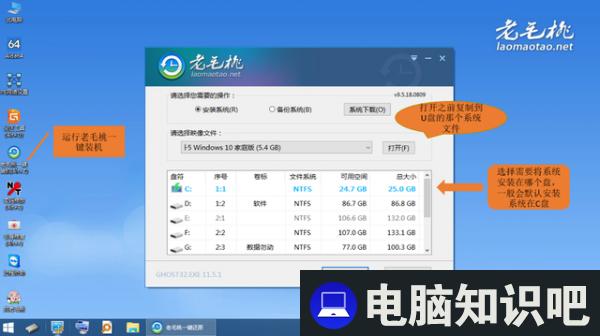
说到这里估计大家都有所了解了,有的人还问来毛桃,怎么知道自己电脑的硬盘是哪一种模式呢?很简单,在设备管理器就可以查看到了。
第一步:同时按下“win+x”组合快捷键,在弹出的窗口中选择打开“设备管理器”;
第二步:进入界面后,展开IDE ATA/ATAPI控制器即可看到硬盘运行的模式了。如果所示,硬盘运行的模式就是AHCI模式。

小贴士:如果硬盘模式不是AHCI模式,建议将IDE模式切换成AHCI模式,因为SSD通常使用AHCI驱动程序执行得更好!
如何切换呢?
第一步:重启电脑,按下快捷键进入BIOS设置;
第二步:在BIOS中找到硬盘控制器模式设置选项,将硬盘模式从IDE更改为AHCI;

第三步:保存退出,重启电脑。注意一定要先进入安全模式!通过强制关机1~3次,系统自动进入安全操作界面。然后依次选择“疑难解答>高级选项>启动设置”;

第四步:点击重启,进入设置界面后,按下F4进入安全模式;

第五步:成功进入安全模式后重启电脑,选择正常启动即可,一般情况下均可正常启动,至此也就完成了硬盘模式从IDE到AHCI的切换。

热评文章
企业微信分屏老师能看到吗 企业微信切屏老师能看见吗
excel如何批量输入求和公式 excel批量输入求
罗技驱动win7能用吗 罗技鼠标支持win7系统吗
打印机驱动卸载干净教程 打印机驱动怎样卸载干净
显卡驱动更新小技巧,让你的电脑运行更稳定
手机系统声音不起眼,但很重要 手机系统声音有的,但